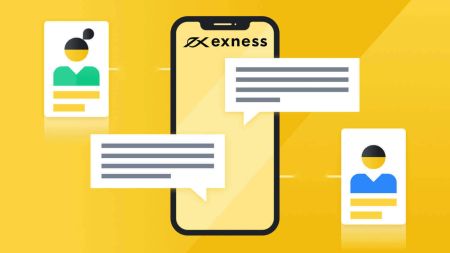Algengar spurningar (FAQ) um viðskipti á Exness hluta 1
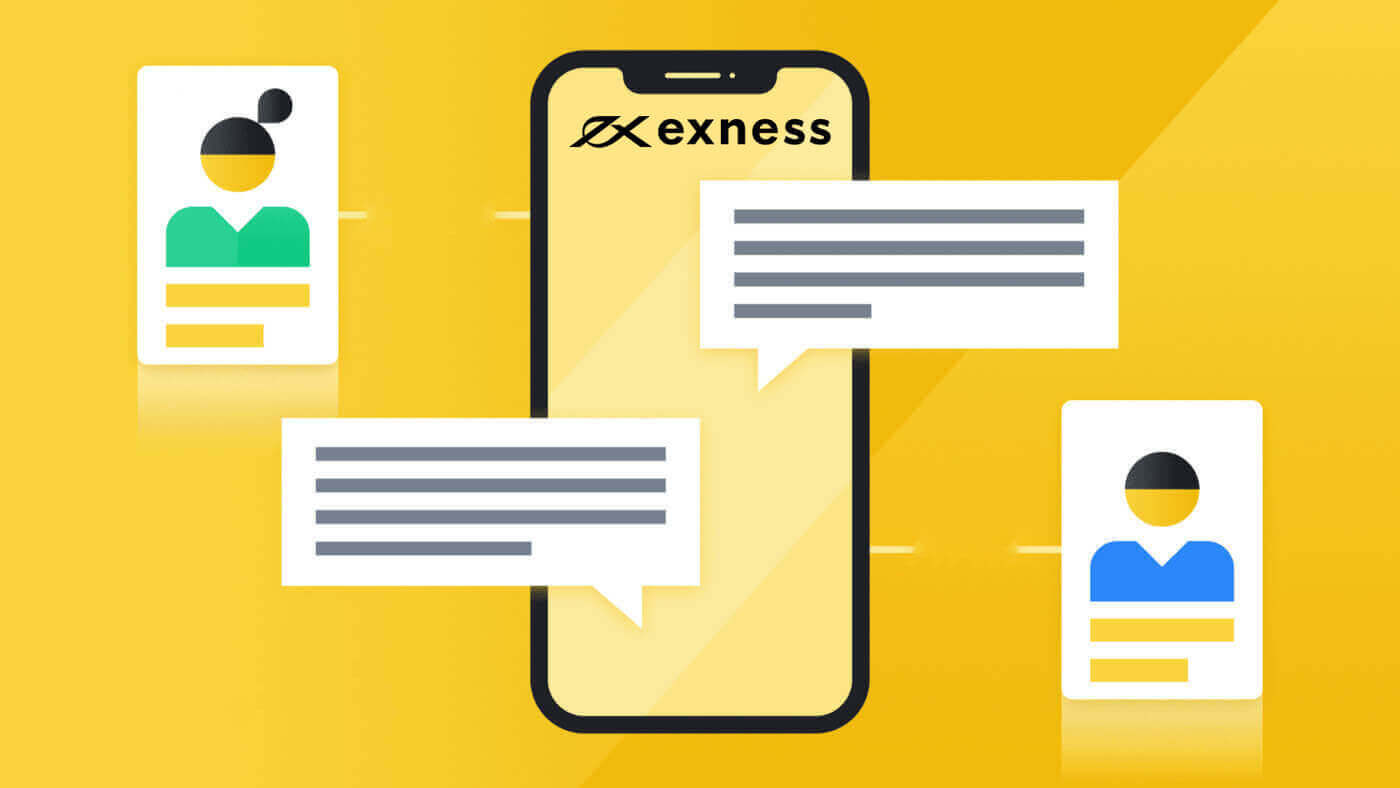
Hvernig á að athuga viðskiptasögu
Það eru margar leiðir til að fá aðgang að viðskiptasögu þinni. Við skulum líta á þá:
- Frá þínu persónulega svæði (PA): Þú getur fundið alla viðskiptasögu þína á þínu persónulega svæði. Til að fá aðgang að þessu skaltu fylgja þessum skrefum:
- Skráðu þig inn á PA þinn.
- Farðu í Vöktun flipann.
- Veldu reikninginn að eigin vali og smelltu á Allar færslur til að skoða viðskiptasögu þína.
- Frá viðskiptastöðinni þinni:
- Ef þú notar MT4 eða MT5 borðtölvur geturðu fengið aðgang að viðskiptasögu frá Reikningssögu flipanum. Hins vegar ættir þú að hafa í huga að saga fyrir MT4 er geymd í geymslu eftir að minnsta kosti 35 daga til að draga úr álagi á netþjóna okkar. Í öllum tilvikum muntu samt hafa aðgang að viðskiptasögunni úr annálaskrám þínum.
- Ef þú notar MetaTrader farsímaforrit geturðu skoðað sögu viðskiptanna sem gerðar voru á farsímanum með því að smella á Journal flipann.
- Frá mánaðarlegu/daglegu yfirliti þínu: Exness sendir reikningsyfirlit í póstinn þinn bæði daglega og mánaðarlega (nema þú hafir ekki áskrift). Þessar yfirlýsingar innihalda viðskiptasögu reikninga þinna.
- Með því að hafa samband við þjónustudeild: Þú getur haft samband við þjónustudeild okkar með tölvupósti eða spjalli, með reikningsnúmeri þínu og leyniorði til að biðja um reikningssöguyfirlit um raunverulega reikninga þína.
Hvers vegna er ókeypis framlegð mín á persónulegu svæði mínu frábrugðin ókeypis framlegð minni á MT4?
Ókeypis framlegð sem birtist á þínu persónulega svæði er hámarksupphæðin sem hægt er að taka út án inneignar (áður nefnt bónus ). Frjáls framlegð sem birtist í MT4 inniheldur inneign í þeirri hámarksupphæð sem hægt er að taka út og getur því birst sem önnur upphæð en ókeypis framlegðin sem sýnd er í PA.
Til dæmis, ef þú ert með 100 USD sem raunverulegan fjármuni og 50 USD sem inneign, þá verður upphæðin sem sýnd er á persónulega svæðinu 100 USD á meðan upphæðin sem sýnd er sem ókeypis framlegð í MT4 er 150 USD .
Er nauðsynlegt að loka opnum viðskiptum ef ég set upp Expert Advisor á VPS minn?
Nei, að setja upp Expert Advisor (EA) í flugstöð innan VPS þíns mun ekki krefjast þess að loka opnum viðskiptum.
Hins vegar, ef þú hefur sett upp EAs á meðan þú ert með opnar pantanir á reikningnum þínum, gætir þú þurft að endurnýja flugstöðina til að þær birtist; svona:
- Skráðu þig inn á MT4/MT5 flugstöðina þína eftir að EA hefur verið sett upp.
- Finndu Navigator gluggann, hægrismelltu síðan á Expert Advisors og veldu Refresh .
- Nú birtast allar uppsettar EA.
Þú getur örugglega fylgt þessum skrefum án þess að loka opnum viðskiptum innan flugstöðvarinnar.
Get ég átt viðskipti við viðskiptareikninginn minn ef ég fer til útlanda?
Þetta mun ráðast; Sönnun þín um búsetu ætti alltaf að passa við fasta búsetu þína , en þú getur verslað á meðan þú ferðast tímabundið erlendis. Hins vegar ef þú ert að flytja varanlega til annars lands þarftu að uppfæra reikninginn þinn til að endurspegla þetta til að vera innan viðskiptavinasamnings Exness .
Það er mikilvægt að tryggja aðgang að öryggistegundinni þinni á meðan þú ert erlendis , annars muntu ekki geta staðfest viðskiptareikningsvirkni.
Svo lengi sem sönnun þín um búsetu samsvarar núverandi búsetu þinni geturðu haldið áfram að eiga viðskipti á meðan þú ert erlendis.
Hvernig get ég lokað pöntun að hluta
Til að loka pöntun að hluta á skjáborðsútstöðvunum þínum eða Metatrader WebTerminal geturðu fylgst með eftirfarandi skrefum:
- Tvísmelltu á pöntunina í Trade flipanum til að koma upp pöntunarglugganum.
- Breyttu hljóðstyrk pöntunarinnar í þann hluta sem þú vilt loka. Til dæmis, ef þú ert með pöntun fyrir 3 lotur og þú vilt loka 2 lotum, breyttu pöntunarmagninu í 2 lotur.
- Smelltu á gula Loka táknið undir Selja/kaupa valkostinum til að loka þessum viðskiptum.
Ef þú notar Metatrader MT4 eða MT5 forrit skaltu fylgja eftirfarandi skrefum:
- Ýttu lengi á pöntunina í Trade flipanum til að fá upp valkostina. Bankaðu á Loka .
- Breyttu hljóðstyrknum í þann hluta sem þú vilt loka.
- Pikkaðu að lokum á Loka til að staðfesta.
Atriði sem þarf að muna:
- Þegar hún er lokuð að hluta færist upprunalega pöntunin yfir á Saga flipann.
- Hlutirnir sem eftir eru mynda nýja pöntun sem birtist nú í Trade flipanum og hægt er að loka henni hvenær sem er.
- Lokað er fyrir pöntunum á núverandi markaðsverði.
Settu upp og breyttu Stop Loss and Take Profit
Stop Loss (SL) og Take Profit (TP) eru takmörk sett á viðskipti (markaður eða í bið) til að þeim verði sjálfkrafa lokað með væntum hagnaði eða lágmarkstapi.
Við skulum skoða hvernig á að setja upp og stjórna þessu á hinum ýmsu viðskiptastöðvum :
MT4 og MT5 (skrifborð, farsíma og vefstöð)
Fyrir borðtölvur, farsíma og vefútstöðvar er hægt að setja upp SL og TP í eftirfarandi tilvikum:
- Þegar þú opnar viðskipti
- Fyrir opna viðskipti, hægrismelltu á pöntunina í Trade flipanum og veldu Breyta eða Eyða* til að setja upp SL og TP sem þú vilt. Þegar þau hafa verið sett upp er hægt að breyta þessum stigum síðar í önnur gildi líka.
*Fyrir farsímaútstöðvar heitir hnappurinn Breyta .
Exness Terminal (vefur)
Ef þú notar Exness Terminal fyrir viðskipti geturðu sett upp SL og TP á eftirfarandi hátt:
- Meðan þú opnar viðskipti með því að smella á Auto Close í pöntunarglugganum.
- Ef viðskiptin eru þegar opin:
- Farðu í Portfolio flipann.
- Smelltu á blýantstáknið við hliðina á þeirri röð sem þú velur á Opna flipanum.
- Þegar búið er að stilla skaltu smella á Apply .
Exness kaupmaður
Ef þú notar Exness Trader til viðskipta geturðu sett upp SL og TP á eftirfarandi hátt:
- Þegar þú opnar viðskipti.
- Ef viðskiptin eru þegar opin:
- Farðu í Pantanir flipann.
- Settu upp SL og TP fyrir þá röð að eigin vali í Opna flipanum.
- Þegar búið er að stilla skaltu smella á Apply .
Athugið: Það er mikilvægt að fylgja Stop Levels þegar þú setur upp Take Profit and Stop Loss.
Hvað á ég að gera ef ég get ekki lokað viðskiptum
Ef þú ert að reyna að loka viðskiptum á helgartíma mun það ekki loka þar til markaðurinn opnar aftur; vinsamlegast fylgdu hlekknum fyrir viðskiptatíma gjaldeyris til að komast að því hvenær best er að loka viðskiptum.
Það er líka möguleiki á að annað hvort sjónvilla eða tengingarvandamál hafi valdið því að það lítur út fyrir að viðskipti muni ekki loka en í raun hefur viðskiptum lokað.
Vinsamlegast lokaðu flugstöðinni þinni alveg , opnaðu hana síðan aftur og athugaðu hvort viðskiptin eru enn virk.
Annar möguleiki er að One-Click Trading er ekki virk , í því tilviki hefði staðfestingargluggi birst þegar reynt var að loka viðskiptum. Að velja að kveikja á því þegar beðið var um það hefði samt ekki lokað pöntuninni, svo þú verður að loka aftur viðskiptum eftir að hafa kveikt á þessum eiginleika.
Ef þú ert enn í vandræðum með að loka viðskiptum, vinsamlegast hafðu samband við þjónustuver með upplýsingarnar þínar við höndina og við gætum aðstoðað þig frekar.
Af hverju sýnir viðskiptareikningurinn minn núllstöðu þegar ég er með fé á reikningnum mínum?
Ef þú sérð núllstöðu á reikningnum þínum á viðskiptavettvangnum, biðjum við þig um að athuga pöntunarferilinn þinn á Saga flipanum. Pantanir kunna að vera sjálfkrafa lokaðar með því að hætta ef reikningurinn þinn tapar. Staðan sem sýnd er á persónulegu svæði (PA) er uppfærð oft en ef þú ert að skrá þig inn á milli uppfærslna gæti PA birt fyrri stöðutölur.
Til dæmis gætirðu verið með nokkrar pantanir sem tapa, sem leiðir til þess að reikningsstaðan er algjörlega uppurin, sem leiðir til stöðvunar. Í slíkum aðstæðum mun staða viðskiptareikningsins á viðskiptavettvangnum sýna 0, en PA (ef ekki enn uppfært) gæti sýnt fyrri innistæðu þína.
Ef þú hefur gert ofangreindar athuganir en getur ekki séð ástæðuna fyrir þessu ósamræmi, vinsamlegast hafðu samband við þjónustuver okkar með viðskiptareikningsnúmerinu þínu og leyniorðinu. Þeir munu hjálpa þér að bera kennsl á og leysa vandamálið.
Er munur á verðhreyfingum milli Real og Demo reikninga?
Nei .
Þar sem verðstraumurinn fyrir bæði Real og Demo netþjóna (þar sem reikningarnir eru hýstir á) er það sama, þá er verðbreytingin einnig.
Hvers vegna er aukin framlegð á hlutabréfum á ákveðnum dögum?
Þú sérð aukningu á framlegð fyrir hlutabréfaviðskipti rétt áður en markaðurinn lokar og rétt eftir að markaðurinn opnar aftur á tilkynningardögum hlutabréfafélagsins. Þetta er gert til að vernda viðskiptavini fyrir hugsanlegu markaðsverðsmuni sem venjulega verður í kjölfar þessara tilkynninga.
Þannig, 6 tímum fyrir lokun markaða kl. 20:45 GMT+0 (19:45 á sumrin) og innan 20 mínútna eftir opnun markaðar kl. 14:40 GMT+0 (13:40 á sumrin), verður framlegð haldin kl. 20 % (skuldsetning 1:5) í stað venjulegra 5% (skuldsetning 1:20) fyrir allar opnar pantanir á hlutabréfum.
Hér er listi yfir tilkynningardagsetningar til viðmiðunar:
| Stock |
Fyrirtæki | Tilkynningardagur* |
|---|---|---|
| AAPL | Apple Inc. | 29.04.21 (TBC) |
| ABBV | AbbVie Inc. | 07.05.21 (TBC) |
| ABT | Abbott Laboratories | 15.04.21 (TBC) |
| ADBE | Adobe Inc. | 17.06.21 (AMC) |
| ADP | Sjálfvirk gagnavinnsla, Inc. | 28.04.21 (BMO) |
| AMD | Advanced Micro Devices, Inc. | 27.04.21 (TBC) |
| AMGN | Amgen Inc. | 29.04.21 (TBC) |
| AMT | American Tower Corporation (REIT) | 05.05.21 (TBC) |
| AMZN | Amazon.com, Inc. | 29.04.21 (TBC) |
| ATVI | Activision Blizzard, Inc. | 04.05.21 (TBC) |
| AVGO | Broadcom Inc. | TBC |
| BABA | Alibaba Group Holding Limited | TBC |
| BAC | Bank of America Corporation | 15.04.21 (BMO) |
| BIIB | Biogen Inc. | 28.04.21 (TBC) |
| BMY | Bristol-Myers Squibb Company | 29.04.21 (BMO) |
| C | Citigroup Inc. | 15.04.21 (BMO) |
| CHTR | Charter Communications, Inc. | 07.05.21 (TBC) |
| CMCSA | Comcast Corporation | 29.04.21 (BMO) |
| CME | CME Group Inc. | 28.04.21 (BMO) |
| KOSTNAÐUR | Costco heildsölufyrirtækið | 27.05.21 (AMC) |
| CSCO | Cisco Systems, Inc. | 19.05.21 (AMC) |
| CSX | CSX Corporation | 20.04.21 (AMC) |
| CVS | CVS Health Corporation | 05.05.21 (TBC) |
| EA | Electronic Arts Inc. | 11.05.21 (AMC) |
| EBAY | eBay Inc. | 05.05.21 (TBC) |
| EQIX | Equinix, Inc. | 05.05.21 (TBC) |
| FB | Facebook, Inc. | 05.05.21 (TBC) |
| GILD | Gilead Sciences, Inc | 29.04.21 (TBC) |
| GOOGL | Alphabet Inc. | 27.04.21 (TBC) |
| HD | Home Depot, Inc. (The) | 18.05.21 (BMO) |
| IBM | International Business Machines Corporation | 19.04.21 (TBC) |
| INTC | Intel Corporation | 22.04.21 (TBC) |
| INTU | Intuit Inc. | TBC |
| ISRG | Fyrirtækið Intuitive Surgical, Inc. | 20.04.21 (AMC) |
| JNJ | Jónsson Jónsson | 20.04.21 (BMO) |
| JPM | JP Morgan Chase Company | 14.04.21 (BMO) |
| KO | Coca-Cola fyrirtæki | 19.04.21 (BMO) |
| LIN | Linde plc | 06.05.21 (TBC) |
| LLY | Eli Lilly og félagar | 27.04.21 (BMO) |
| LMT | Lockheed Martin Corporation | 20.04.21 (TBC) |
| MA | Mastercard Incorporated | 05.05.21 (TBC) |
| MCD | McDonalds Corporation | 29.04.21 (TBC) |
| MDLZ | Mondelez International, Inc. | 27.04.21 (TBC) |
| MMM | 3M fyrirtæki | 27.04.21 (TBC) |
| MO | Altria Group, Inc. | 29.04.21 (BMO) |
| FRÖKEN | Morgan Stanley | 16.04.21 (BMO) |
| MSFT | Microsoft Corporation | 05.05.21 (TBC) |
| NFLX | Netflix, Inc. | 20.04.21 (AMC) |
| NVDA | NVIDIA Corporation | TBC |
| ORCL | Oracle Corporation | TBC |
| PEP | PepsiCo, Inc. | 15.04.21 (BMO) |
| PFE | Pfizer, Inc. | 04.05.21 (BMO) |
| PG | Procter Gamble Company (The) | 20.04.21 (BMO) |
| PM | Philip Morris International Inc. | 20.04.21 (AMC) |
| PYPL | PayPal Holdings, Inc. | 05.05.21 (TBC) |
| REGN | Félagið Regeneron Pharmaceuticals, Inc. | 04.05.21 (TBC) |
| SBUX | Starbucks Corporation | 27.04.21 (AMC) |
| T | ATT Inc. | 22.04.21 (BMO) |
| TMO | Thermo Fisher Scientific Inc. | 28.04.21 (TBC) |
| TMUS | T-Mobile US, Inc. | 05.05.21 (TBC) |
| TSLA | Tesla Inc. | 05.05.21 (TBC) |
| UPS | United Parcel Service, Inc. | 27.04.21 (BMO) |
| UNH | Félagið UnitedHealth Group Inc. | 15.04.21 (BMO) |
| V | Visa Inc. | 29.04.21 (TBC) |
| VRTX | Vertex Pharmaceuticals Incorporated | 05.05.21 (TBC) |
| VZ | Verizon Communications, Inc. | 21.04.21 (BMO) |
| WFC | Wells Fargo Company | 14.04.21 (BMO) |
| WMT | Walmart Inc. | 18.05.21 (BMO) |
| XOM | Exxon Mobil Corporation | 30.04.21 (TBC) |
*Tilkynningardagsetningar geta breyst.
AMC stendur fyrir After Market Closure og BMO stendur fyrir Before Market Opening. Vinsamlegast skoðaðu dæmin hér að neðan til að fá frekari skýringar:
Dæmi um AMC: Tilkynningadagur fyrir Visa er 28. október AMC sem þýðir að skuldsetning verður 1:5 í 6 klukkustundir fyrir lokun markaðar klukkan 20:45 GMT+0 þann 28. október og í 20 mínútur eftir opnun markaðar klukkan 14:40 GMT+0 þann 29. október.
Dæmi um BMO: Tilkynningardagsetning MA er 28. október BMO sem þýðir að skuldsetning verður 1:5 í 6 klukkustundir fyrir lokun markaðar klukkan 20:45 GMT+0 þann 27. október og í 20 mínútur eftir opnun markaðar klukkan 14:40 GMT+0 þann 28. október.
Þegar ég versla með hlutabréfatækið, á ég þá hlutabréfin sem ég versla með?
Nei, líkanið sem notað er fyrir hlutabréfatækið er byggt á CFD vörum, eða Contract for Difference. Exness býður upp á Contract for Difference (CFDs) vörur sem greiða út mismun á verðmæti gernings við opnun stöðu og verðmæti gerningsins við lokun stöðu - það er þar sem hagnaður og tap er fenginn frá.
Þannig að á meðan þú opnar stöðu með hlutabréfum, þá er verðmætið dregið af verðinu þegar staðan er opnuð á móti mismuninum á verðmæti hennar á þeim tíma sem stöðunni er lokað; CFDs á hlutabréfum hafa engin rétt á eignarhaldi eða arði .
Er Exness stjórnað?
Já, Exness aðilar eru undir eftirliti.
Nymstar Limited er með leyfi og stjórnað af Seychelles Financial Services Authority ( FSA ) með leyfisnúmer SD025 .
FSA er sjálfstæð eftirlitsstofnun sem ber ábyrgð á að veita leyfi, stjórna, framfylgja kröfum um reglur og reglufylgni, fylgjast með og hafa eftirlit með viðskiptahætti í fjármálaþjónustu utan banka á Seychelles-eyjum.
Nokkur önnur leyfi sem Exness hefur undir höndum eru:
- Cyprus Securities and Exchange Commission ( CySEC ) með leyfisnúmer 178/12
- Financial Conduct Authority ( FCA ) undir fjármálaþjónustuskrá númer 730729
- Financial Sector Conduct Authority ( FSCA ) í Suður-Afríku sem fjármálaþjónustuaðili (FSP) með FSP númer 51024.
Hvað er stöðvunarpöntun og hvernig set ég hana fram?
Stöðvunarpöntun er tegund af biðpöntun sem sett er í arðbæra átt pöntunar; það gerir kaupmanni kleift að prófa hvort þróun markaðarins sé arðbær.
Það eru margar tegundir af stöðvunarpöntunum:
- Buy Stop: til að kaupa á hærra verði en núverandi söluverð.
- Sell Stop: til að selja á lægra verði en núverandi tilboðsverð.
- Stop Loss: að loka lækkandi viðskiptastöðu á ákveðnu verði.
Hvernig á að leggja inn stöðvunarpöntun
- Skráðu þig inn á MT4/MT5 .
- Opnaðu nýja pöntun með því að tvísmella á valið hljóðfæri.
- Breyta pöntunargerð í biðpöntun .
- Veldu síðan Kaupa stöðva eða Selja stöðva af svæðinu sem birtist undir Tegund .
- Stilltu umbeðið verð og tryggðu að það haldist innan gildar færibreytur ef ógild SL/TP skilaboð eru og smelltu síðan á Setja .
- Skilaboð munu staðfesta að stöðvunarpöntunin þín sé nú stillt.
- Næst skaltu tvísmella á pöntunina sem staðsett er í Trade flipanum til að opna stillingar pöntunarinnar og stilla Stop Loss verð og smelltu síðan á Breyta til að staðfesta.
- Til hamingju, þú hefur sett upp pöntunina þína með Stop Order, þar á meðal Stop Loss.
Ef þú vilt einhvern tíma breyta stöðvunarpöntunum þínum, þar á meðal Stop Loss, einfaldlega tvísmelltu á pöntunina í Trade flipanum til að opna sérsniðnar valkosti.
Athugaðu að ef þú velur fyrningardagsetningu sem fellur um helgi mun pöntunin þín renna út áður en markaðurinn lokar í lok yfirstandandi viku.
Hver er munurinn á Pip og Point?
Þú munt oft rekast á hugtökin Pip og Point í gjaldeyri. Við skulum skýra tengsl þessara skilmála og notkun þeirra í Exness.
Skilgreining
Samkvæmt skilgreiningu er Pip grunn mælieining verðmuna, en punktur er lágmarksupphæð verðbreytinga.
Til dæmis,
- Munurinn á 1.23234 og 1.23244 er 1 Pip.
- Munurinn á 1,23234 og 1,23237 er 3 stig.
Pip vs Point
Formúlan sem notuð er til að skilgreina tengsl þessara tveggja hugtaka er:
1 Pip = 10 stig
Þannig er punktur 1/10 af Pip.
Pip Stærð
Pip Stærð er tala sem gefur til kynna staðsetningu Pipsins í verði. Fyrir flest gjaldmiðilapör er það staðlað gildi 0,0001.
Til dæmis er Pip Stærð fyrir EURUSD 0,0001. Þetta þýðir að ef við skoðum verð EURUSD á hverjum tímapunkti, þá er 4. sætið á eftir aukastafnum Pip. Þar með er Punkturinn í 5. sæti.
Það eru gjaldmiðilspör sem hafa Pip Stærð 0,01, til dæmis XAUUSD. Þetta þýðir að fyrir XAUUSD er Pip annar stafurinn á eftir aukastaf og punktur sá þriðji.
Pip Stærð er mjög mikilvægt tæki í ýmsum útreikningum, það algengasta er að dreifa . Þegar þú ert í vafa kemur reiknivél kaupmanns okkar alltaf að góðum notum.
Hvað er slóðastopp?
Stöðvun er sjálfvirk aðferð til að hafa stöðvunarslóðina á bak við núverandi verð pöntunar með tilteknum fjölda punkta. Þetta er eitt besta tækið til að hámarka hagnað. Leyfðu okkur að finna út hvers vegna:
Hvenær er Trailing Stop notað?
Stöðvun er venjulega notuð þegar verðið er að breytast mjög í sömu átt eða þegar það er ómögulegt að fylgjast stöðugt með markaðnum af einhverjum ástæðum.
Athugið: Þetta er sem stendur aðeins í boði á MT4 og MT5 skrifborðsútstöðvum.
Hvernig getur Trailing Stop hjálpað mér?
Við skulum gera ráð fyrir að þú opnir kauppöntun og stillir upp ákjósanlegan Take Profit (TP) og Stop Loss (SL). Segðu að markaðurinn sé að færast þér í hag og þú sért að græða, en þú sért upptekinn og getur ekki fylgst með markaðnum.
Vegna skyndilegrar atburðarásar byrjar verðið að lækka rétt áður en það lendir í TP og lækkar alla leið og lokar þar með pöntun þinni á SL settinu. Þetta er einmitt þar sem Trailing Stop getur komið sér vel.
A Trailing Stop gerir SL slóðina á eftir núverandi verði í fjarlægð sem þú setur upp. Þetta tryggir að ef markaðsþróunin snýr við, geturðu að minnsta kosti náð hluta af hagnaðinum sem þú varst að græða.
Athugið: Þú getur sett upp stöðvunarstöð jafnvel þótt þú hafir ekki sett upp stöðvunartap.
Til að læra meira um þennan eiginleika geturðu lesið greinar okkar um hvernig á að setja hann upp og hvernig á að slökkva á honum.
Hvenær byrjar/hættir það að virka?
Til að virkja slóðastopp þarf pöntunin að fara í arðbæra átt með nákvæmum fjölda punkta sem settir eru upp. Aðeins eftir að þetta skilyrði er uppfyllt verður þessi eiginleiki virkjaður.
Ef tölvan þín slekkur á sér verður eiginleikinn sjálfkrafa óvirkur vegna þess að hann er ekki vistaður á þjóninum. Til að forðast þetta geturðu notað VPS .
Hvaða verð á að nota við umreikninga þegar hagnaður/tap er reiknað í gjaldmiðli reikningsins?
Hagnaður eða tap í viðskiptum er alltaf reiknaður í tilboðsgjaldmiðli .
Ábending um endurnýjun:
Gjaldmiðilspar hefur alltaf tvo gjaldmiðla; sá fyrsti kallaði grunninn og sá seinni kallaði tilvitnun. Til dæmis, í EURUSD, er evra grunngjaldmiðillinn á meðan USD er tilboðsgjaldmiðillinn.
Ef þú ert að eiga viðskipti með gjaldmiðlapar þar sem tilboðsgjaldmiðillinn samsvarar ekki gjaldmiðli reikningsins þíns, þá geta verið margir möguleikar:
-
Gjaldmiðill reikningsins þíns er sá sami og grunngjaldmiðillinn þinn - Í slíku tilviki er lokaverðið notað til að umreikna reiknaðan hagnað/tap í reikningsgjaldmiðilinn.
Þannig að ef um er að ræða kauppöntun er tilboðsverðið notað og fyrir sölupöntun er tilboðsverðið notað.
Dæmi:
Segjum að þú sért að eiga viðskipti með USDEUR og gjaldmiðill reikningsins þíns sé USD. Hagnaðurinn/tapið reiknað í evrum þarf að breyta í USD með því að nota tilboðs-/tilboðsverð við lokun. Val á verði fer eftir pöntunartegundinni.
Undantekningar:
Fyrir vísitölur og hlutabréf, á MT4 er núverandi tilboðsgengi notað til að gera viðskiptin. Á MT5 fer það eftir því hvort viðskiptin skila hagnaði eða tapi. Fyrir arðbær viðskipti er tilboðsgengið notað en fyrir tapað viðskipti er Spurt verð notað.
- Gjaldmiðill reikningsins þíns passar ekki við grunn- eða tilboðsgjaldmiðilinn þinn - Í slíku tilviki notar kerfið verð gjaldmiðlapars sem felur í sér tilboðsgjaldmiðil viðskipta þíns og gjaldmiðil reikningsins til að gera slíka umreikning. Ef það er kauppöntun er tilboðsverðið notað og fyrir sölupöntun er spurtverðið notað.
Dæmi:
Segjum að þú sért að eiga viðskipti með EURUSD og gjaldmiðill reikningsins þíns sé CAD. Hagnaðurinn/tapið sem er reiknað í USD þarf að breyta í CAD með því að nota USDCAD bið-/tilboðsverð við lokun. Val á verði fer eftir pöntunartegundinni.
Undantekningar:
Fyrir vísitölur og hlutabréf á MT5 fer það eftir því hvort viðskiptin skila hagnaði eða tapi. Fyrir arðbær viðskipti er tilboðsgengið notað en fyrir tapað viðskipti er Spurt verð notað.
Settu upp slóðastopp
Til að setja upp slóðastopp á MT4 eða MT5, fylgdu eftirfarandi skrefum:
- Hægrismelltu á opnu pöntunina í Trade flipanum.
- Veldu Trailing Stop .
- Veldu fjölda punkta sem þú vilt að Stop Loss fylgi verðinu þínu.
a. Þú getur valið úr valkostunum eða smellt á Sérsniðið til að slá inn valið gildi.
Nokkrir punktar til að muna:
- Ekki er hægt að stilla stöðvunarstigið minna en stöðvunarstigið .
- Stöðvunarstöðin mun aðeins byrja að virka eftir að pöntunin hefur byrjað að færast í arðbæra átt með nákvæmum fjölda punkta sem stöðvunin er sett á.
- Í hvert sinn sem stöðvunarstöðvun breytir stöðvunartapinu verður það skráð í dagbókarflipann.
- Eftirfarandi stöðvun er hægt að setja upp, óháð því hvort stöðvunartap var sett í upphafi eða ekki.
- Trailing Stop er aðeins fáanlegt á MT4 og MT5 borðstöðvum .
- Þegar slökkt er á tölvunni þinni mun Trailing Stop hætta að virka. Til að forðast þetta geturðu notað VPS .
Breyttu og fjarlægðu stöðvun
Eftir að þú hefur sett upp Trailing Stop geturðu líka breytt því. Enn betra, þú getur fjarlægt það ef þú vilt ekki nota það. Leyfðu okkur að komast að því hvernig:
Til að breyta:
- Hægrismelltu á opnu pöntunina í Trade flipanum.
- Veldu Trailing Stop .
- Veldu fjölda stiga sem þú vilt breyta eftirstöðvun úr tilteknum valkostum. Þú getur líka valið Sérsniðið og stillt upp valið gildi.
Það er það. Stöðvuninni þinni hefur nú verið breytt.
Að fjarlægja:
- Hægrismelltu á opnu pöntunina í Trade flipanum.
- Veldu Trailing Stop .
- Veldu Ekkert .
Athugið:
- Ef þú velur Eyða öllum mun það eyða öllum stöðvunum sem eru settar í allar opnar og biðar pantanir.
- Ef tölvan þín slekkur á sér mun Trailing Stop hætta að virka. Til að forðast þetta geturðu notað VPS .